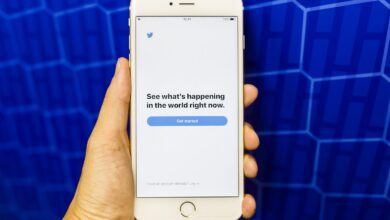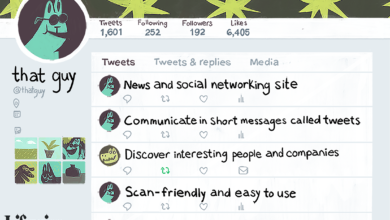L’identifiant Twitter avec lequel vous vous êtes inscrit ne doit pas nécessairement être celui avec lequel vous êtes coincé pour toujours. Tout comme le nom d’affichage de votre compte Twitter, vous pouvez également changer un identifiant Twitter (également appelé votre nom d’utilisateur Twitter) simplement en accédant aux paramètres de votre compte, que vous soyez sur le site web du bureau ou sur les applications mobiles de Twitter.
Les instructions de cet article s’appliquent à ceux qui utilisent un ordinateur ou l’application Twitter pour Android ou iOS.
Contenu
Qu’est-ce qu’une poignée Twitter ?
Pour faire simple, un identifiant Twitter est le nom d’utilisateur associé à votre compte ; le nom qui commence par un « @ ». Vous pouvez également trouver votre nom d’utilisateur en regardant l’URL du profil public de votre compte Twitter ; l’identifiant est la dernière partie de l’URL, après le .com.
Les pseudos Twitter ne sont pas la même chose que votre nom d’affichage, car votre nom d’affichage Twitter n’est pas un nom d’utilisateur. Votre nom d’utilisateur/poignée est essentiellement ce qui rend votre compte unique. Beaucoup de personnes sur Twitter peuvent avoir le même nom d’affichage que vous, mais personne ne devrait avoir le même identifiant que vous ; c’est votre identifiant unique sur ce site de réseau social.
Pourquoi changer vos habitudes sur Twitter
Il peut y avoir de nombreuses raisons pour lesquelles une personne peut vouloir changer son identifiant Twitter. Peut-être que le nom d’utilisateur qu’elle a choisi il y a quelques années ne reflète plus sa personnalité. Parfois, les gens décident d’utiliser leur compte Twitter pour des raisons professionnelles et préfèrent avoir un nom d’utilisateur plus professionnel ou commercial au lieu d’un nom idiot. Il se peut qu’une personne se soit mariée et souhaite inclure son nouveau nom de famille dans son identifiant.
Souvent, une personne peut s’ennuyer avec le manche qu’elle a toujours eu. Quelle qu’en soit la raison, Twitter a rendu le changement de poignée assez facile.
Comment changer votre nom d’utilisateur Twitter
Il y a deux méthodes principales que vous pouvez utiliser pour changer votre nom d’utilisateur Twitter : utiliser un ordinateur, ou utiliser l’application mobile Twitter. La méthode que vous choisirez finalement dépendra probablement de l’appareil que vous comptez utiliser pour changer votre nom d’utilisateur.
Utilisation d’un ordinateur
-
Connectez-vous à votre compte Twitter via le site web du bureau.
-
Sélectionnez l’icône de votre profil, qui doit se trouver en haut à droite de votre écran.
-
Lorsqu’un menu apparaît, sélectionnez Paramètres et vie privée.
-
Dans le cadre de la Compte modifiez votre identifiant dans la section Nom d’utilisateur zone de texte située. Une fois que vous aurez choisi une nouvelle poignée, Twitter vérifiera qu’elle est unique à utiliser. Si quelqu’un d’autre a déjà votre nouveau nom d’utilisateur, Twitter vous demandera de choisir un autre identifiant.
-
Une fois que vous êtes satisfait de votre nouvelle poignée, sélectionnez Enregistrer les modifications au bas de l’écran.
-
Une boîte de dialogue s’ouvrira et vous demandera votre mot de passe pour confirmer le changement que vous effectuez. Saisissez votre mot de passe, puis sélectionnez Enregistrer les modifications.
Utilisation de l’application mobile Twitter
Les étapes à suivre pour changer votre nom d’utilisateur à l’aide de l’application mobile Twitter sont les mêmes, que vous utilisiez la version iOS ou Android de l’application.
-
Ouvrez l’application Twitter sur votre iOS ou votre appareil Android.
-
Si vous n’êtes pas encore connecté, connectez-vous à votre compte Twitter.
-
Appuyez sur l’icône de votre profil. Elle doit se trouver dans le coin supérieur gauche de votre écran.
-
Appuyez sur Paramètres et vie privée.
-
Appuyez sur Compte.
-
Appuyez sur Nom d’utilisateur.
-
Entrez votre nouveau nom d’utilisateur. Tant que personne d’autre n’a choisi ce nom d’utilisateur, Twitter l’acceptera. Dans le cas contraire, Twitter vous demandera d’en entrer un autre.
-
Une fois que vous êtes satisfait de votre nom d’utilisateur, appuyez sur Fait pour enregistrer votre nouveau nom d’utilisateur.
-
C’est tout !
Faites savoir à vos followers que vous avez changé votre identifiant Twitter pour qu’ils sachent que c’est vraiment vous qu’ils fréquentent dans les DM et les tweets.